¿Tienes problemas con la actualización Fall Creators? Aquí te mostramos cómo regresar
 La esperada actualización Fall Creators para Windows 10 finalmente ha llegado, y nos trajo muchas nuevas características. Desafortunadamente, con las actualizaciones importantes de Windows también pueden ocurrir varios problemas, y a veces la única forma de solucionarlos es volver a la versión anterior.
La esperada actualización Fall Creators para Windows 10 finalmente ha llegado, y nos trajo muchas nuevas características. Desafortunadamente, con las actualizaciones importantes de Windows también pueden ocurrir varios problemas, y a veces la única forma de solucionarlos es volver a la versión anterior.
¿Cómo regresar de la actualización Fall Creators?
Solución 1 – Usar la aplicación de Configuración
La forma más sencilla de regresar de la actualización Fall Creators es usar la aplicación de Configuración. Antes de volver a la versión anterior, se recomienda hacer una copia de seguridad de tus archivos importantes. Después de hacer eso, puedes regresar siguiendo estos sencillos pasos:
- Presiona Tecla de Windows+ I para abrir la aplicación de Configuración.
- Una vez que se abra la aplicación de Configuración, navega a Actualización y seguridad.
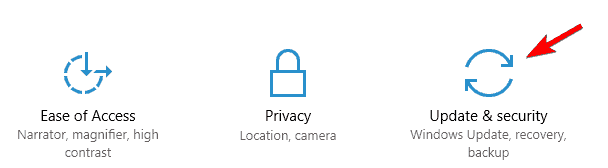
- Navega a la pestaña de Recuperación en el panel izquierdo y haz clic en el botón Comenzar en la sección Regresar a la versión anterior de Windows 10.
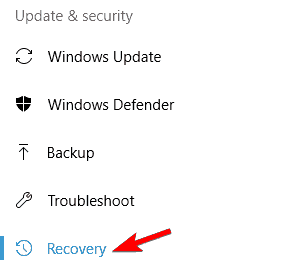
- Ahora necesitas seleccionar la razón para regresar a la versión anterior. Después de hacer eso, haz clic en Siguiente.
- Se te ofrecerá descargar las últimas actualizaciones. Haz clic en el botón No, gracias.
- Ahora haz clic en Siguiente para continuar.
- Haz clic en Siguiente nuevamente y selecciona Regresar a la versión anterior.
El proceso de regreso comenzará ahora. Este proceso puede tardar un tiempo, a veces más de una hora, así que ten paciencia y no lo interrumpas.
Solución 2 – Usar el inicio avanzado
Si tienes problemas importantes con la actualización Fall Creators y no puedes acceder a Windows 10, podrías regresar usando el inicio avanzado. Para hacerlo, sigue estos pasos:
- Haz clic en el botón Encender, presiona y mantén presionada la tecla Shift y elige Reiniciar desde el menú. Puedes hacer esto directamente desde la pantalla de inicio de sesión de Windows 10. Si no puedes acceder a la pantalla de inicio de sesión, simplemente reinicia tu PC un par de veces mientras se inicia.
- Ahora haz clic en Solucionar problemas > Opciones avanzadas > Regresar a la versión anterior.
- Elige Regresar a la versión anterior y sigue las instrucciones en pantalla.
Debemos mencionar que la opción de regreso está disponible solo durante 10 días después de la actualización, así que si tienes problemas importantes con la actualización Fall Creators asegúrate de regresar tan pronto como puedas.
Si no puedes regresar, es probable que el período de regreso haya expirado o que hayas eliminado los archivos de Windows.old manualmente o usando Liberador de espacio en disco. En ese caso, tendrás que quedarte con la actualización Fall Creators o realizar una instalación limpia.
La actualización Fall Creators ofrece muchas nuevas características, pero si deseas regresar a la versión anterior, siéntete libre de hacerlo utilizando una de nuestras soluciones.
LEE TAMBIÉN:
- Los controladores AMD Crimson obtienen soporte para la actualización Fall Creators de Windows 10
- Cómo descargar e instalar la actualización Fall Creators de Windows 10
- Cómo bloquear la instalación de la actualización Fall Creators de Windows 10
- ¿La Luz Nocturna no funciona en tu descarga de la actualización Fall Creators de Windows 10? Aquí hay una solución













